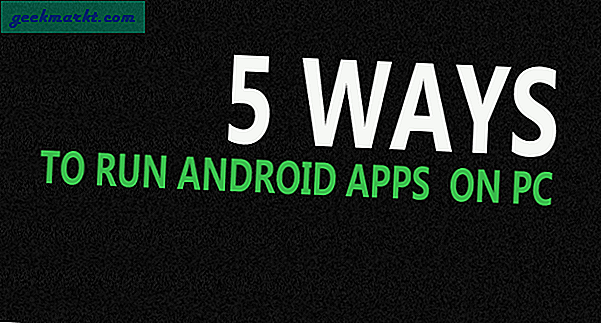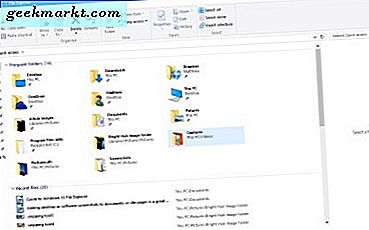Widgets-ondersteuning op het vergrendelingsscherm werd voor het laatst gezien op Android 4.4 KitKat en Google heeft de functie daarna gedood en er was tot nu toe geen perfecte app om deze te vervangen. Lockscreen Widgets gemaakt door een door XDA erkende ontwikkelaar Zacharee1. Zoals de naam al zegt, brengt deze app de widgets terug naar het vergrendelingsscherm. Hier ziet u hoe u widgets kunt toevoegen op het Android-vergrendelingsscherm. Laten we beginnen.
Widgets toevoegen op het Android-vergrendelingsscherm
Deze app is redelijk gebruiksvriendelijk, maar vereist toegankelijkheid en toegangsrechten voor meldingen. Deze machtigingen zijn alleen bedoeld om de benodigde machtigingen voor de widgets op het vergrendelingsscherm te geven. Hoe dan ook, er worden geen persoonlijke gegevens verzameld door de app, dus het is veilig om de machtigingen te verlenen.
Widgets toevoegen aan het vergrendelingsscherm: download de app Widgets voor vergrendelingsscherm. ($ 1,49). Nadat u de app heeft geïnstalleerd, loopt deze door het welkomstscherm en vraagt naar de toegangsrechten voor toegankelijkheid en meldingen.
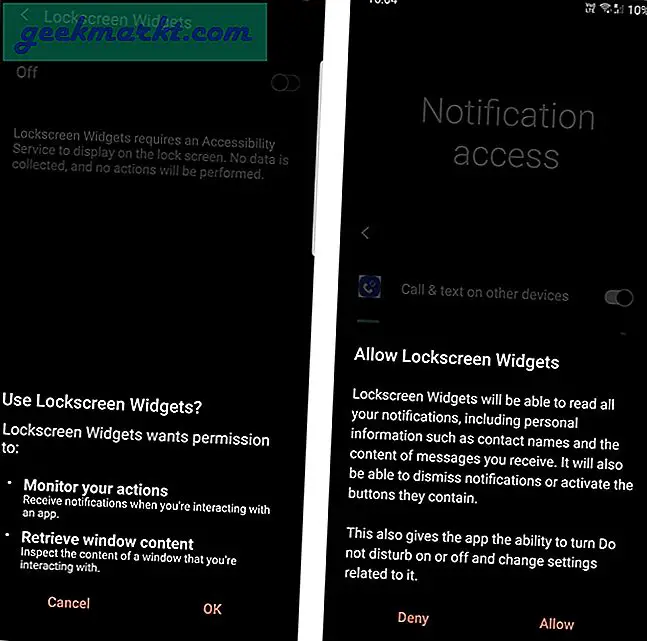
Lees ook:Hoe Linux Desktop Experience te krijgen op Chrome OS
Nadat u de machtigingen hebt verleend, bent u helemaal klaar om de widgets toe te voegen. Om dat te doen, kunt u naar het vergrendelingsscherm gaan, en tik op het kleine pluspictogram (+) in het midden.
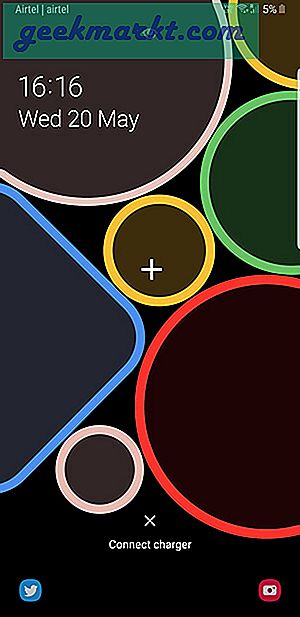
Hier vindt u de widgets die beschikbaar zijn voor het Lockscreen. Selecteer de gewenste widget en het wordt automatisch in het midden van het vergrendelingsscherm geplaatst.
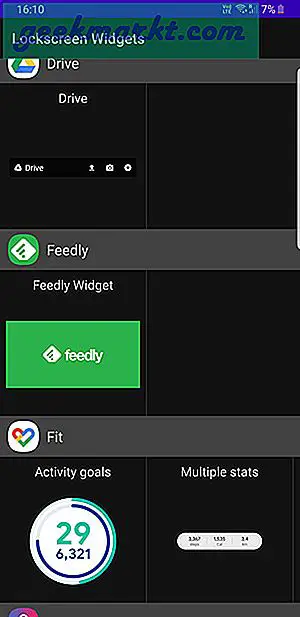
U kunt de positie en grootte van de widget aanpassen. Gewoon, tik met twee vingers om de plaatsing en grootte aan te passen van de widget.
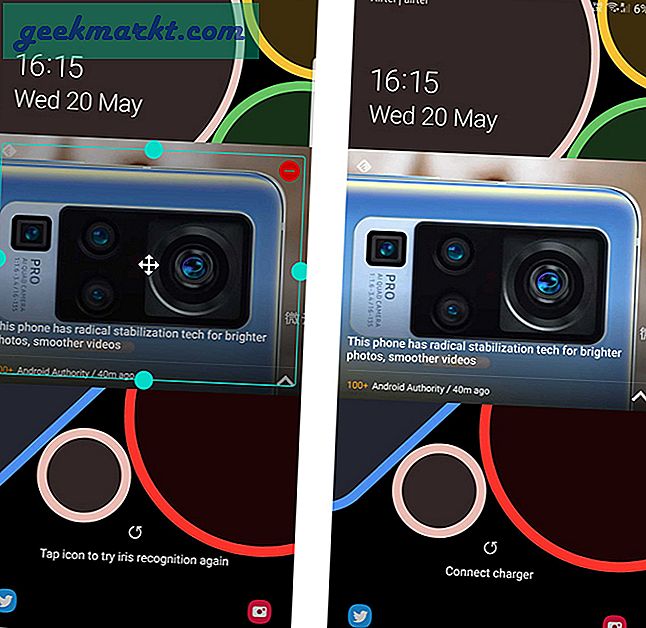
U kunt als een carrouselschuifregelaar naar links op de widget scrollen en op het pluspictogram tikken om nog meer widgets toe te voegen. Op deze manier kunt u zoveel widgets toevoegen als u wilt zonder veel ruimte in te nemen.
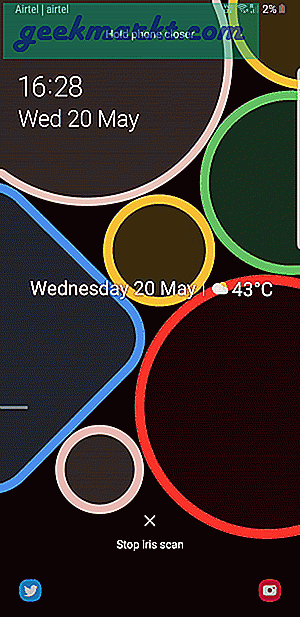
Je kunt naar de app-instellingen gaan om opties te vinden zoals ondoorzichtige achtergrond, Verbergen bij weergave van meldingen, enz. Meestal zijn de standaardopties net goed genoeg voor de meeste mensen.
Afsluiten
Deze app zal in ieder geval de komende maanden op mijn telefoon staan. Maar een ding dat ik niet leuk vind, is dat widgets worden weergegeven, zelfs tijdens het invoeren van het wachtwoord of de pincode. Soms kan het storend zijn om de vingerafdrukscanner op het scherm te gebruiken. U moet de widget dus dienovereenkomstig plaatsen. Hoe dan ook, de app bevindt zich nog in de bètafase, dus we kunnen verdere updates verwachten om hem beter te maken. Wat denk je? Ga je deze app gebruiken? Laat het me weten in de reacties hieronder.